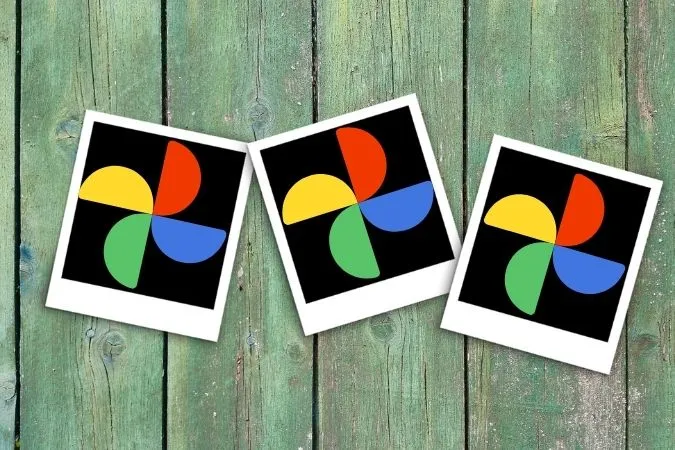Fotky Google sa v posledných rokoch vyvíjali ako žiadne iné. Má všetko, čo by používateľ mohol od aplikácie na ukladanie fotografií potrebovať, a preto sa pre mnohých stala preferovanou alternatívou galérie. Čo sa však stane, keď niektoré z vašich fotografií zmiznú? Ak ste sa škriabali na hlave pri hľadaní fotografií z poslednej dovolenky, tento sprievodca je určený práve vám. Dnes sa s vami podelíme o niekoľko tipov na riešenie problémov, ktoré vám pomôžu vyriešiť problémy s aplikáciou Fotky Google nezobrazujú všetky fotografie v systéme Android aj iPhone. Takže začnime.
1. Skontrolujte internetové pripojenie
Keďže aplikácia Fotky Google vyžaduje funkčné internetové pripojenie, aby mohla sťahovať médiá z cloudu, musíte začať kontrolou internetu v telefóne. Na tento účel môžete skúsiť spustiť rýchly test rýchlosti v systéme Android alebo iPhone.
Ak sa internet zdá byť v poriadku, prejdite na ďalšie riešenia v tomto zozname.
2. Zapnite zálohovanie a synchronizáciu
Ďalej budete musieť overiť, či ste aplikácii Fotky Google povolili zálohovanie a synchronizáciu údajov. Táto funkcia umožňuje aplikácii automaticky synchronizovať fotografie a videá s vaším účtom a sprístupniť ich vo všetkých zariadeniach.
1. Spustite aplikáciu Fotky Google v telefóne. 2. Klepnite na svoju profilovú fotografiu v pravom hornom rohu a vyberte položku Nastavenia fotografií.
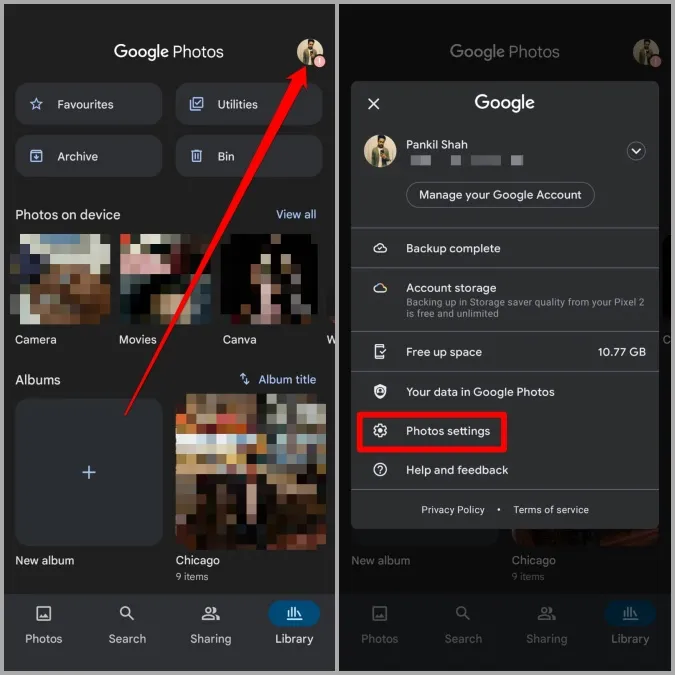
2. Prejdite na položku Zálohovať a synchronizovať a skontrolujte, či je povolená.

Po povolení reštartujte aplikáciu a skontrolujte, či nájdete všetky svoje fotografie.
3. Skontrolujte príslušné povolenie aplikácie
Ďalším dôvodom, prečo aplikácia Fotky Google nemusí zobraziť všetky vaše fotografie, je, ak nemá všetky potrebné oprávnenia. Tu nájdete návod, ako ich povoliť.
Android
1. Otvorte aplikáciu Nastavenia v telefóne. Prejdite na položku Aplikácie a oznámenia > Fotografie.
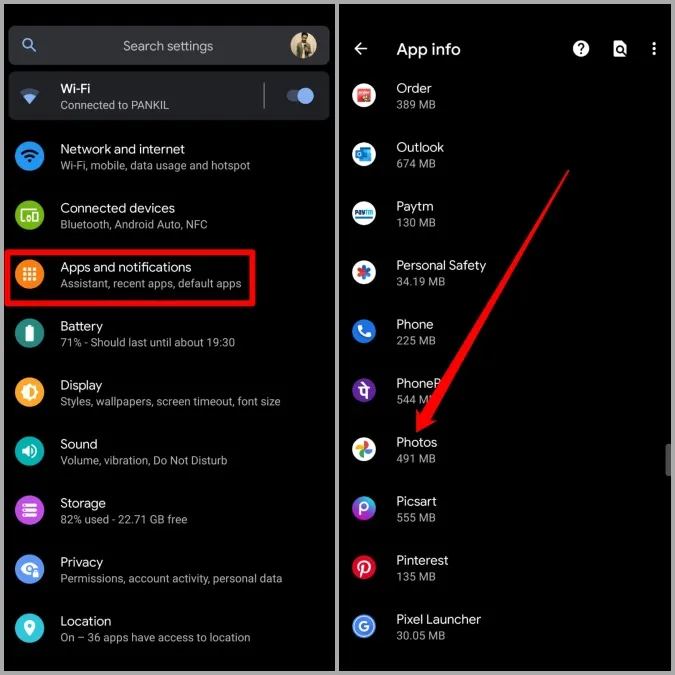
2. Na stránke s informáciami o aplikácii klepnite na položku Oprávnenia. Uistite sa, že aplikácia má povolené všetky povolenia, ktoré potrebuje.
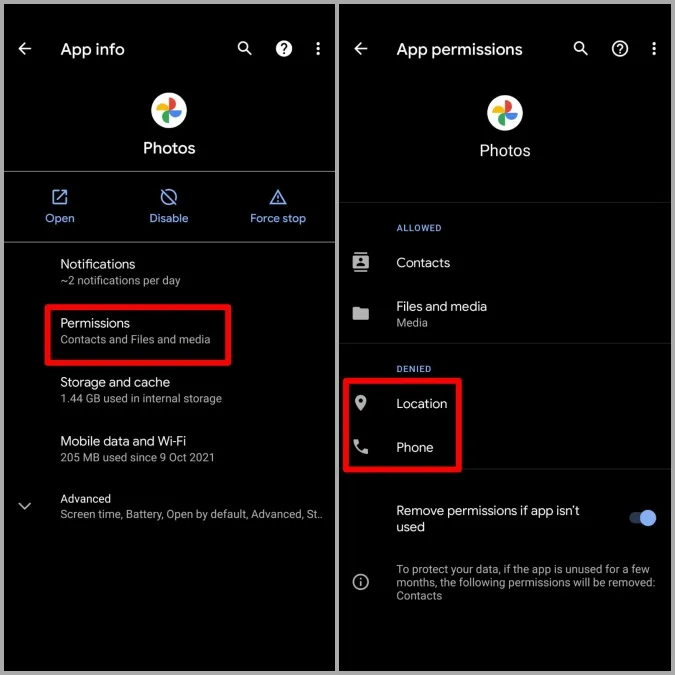
iOS
1. Spustite aplikáciu Nastavenia na iPhone a rolovaním nadol klepnite na položku Fotografie Google.
2. Teraz povoľte všetky povolenia povolením ich príslušných prepínačov.
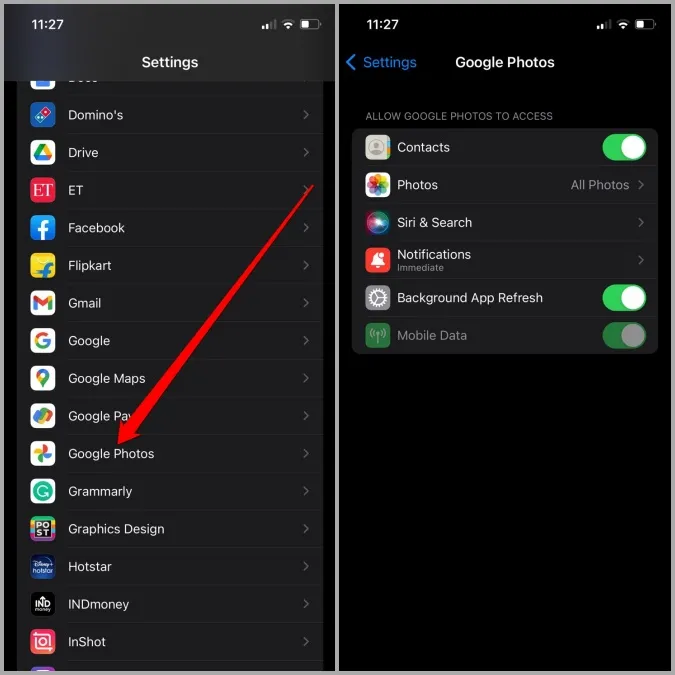
Potom reštartujte aplikáciu a zistite, či sú vaše chýbajúce fotografie späť.
4. Skontrolujte ostatné priečinky
Aplikácia Fotky Google je navrhnutá tak, aby ponúkala karty návrhov, ktoré vám umožnia archivovať alebo vymazať nedôležité fotografie jediným klepnutím. Okrem toho má aj funkciu uzamknutého priečinka, do ktorého môžete ukladať svoje súkromné fotografie. Ak tu teda nemôžete nájsť svoje chýbajúce fotografie, je pravdepodobné, že sa vaše chýbajúce fotografie nachádzajú niekde v týchto priečinkoch.
V aplikácii Fotografie prepnite na kartu Knižnica a prejdite priečinok Archív a Kôš, aby ste zistili, či tu nájdete svoje chýbajúce fotografie.
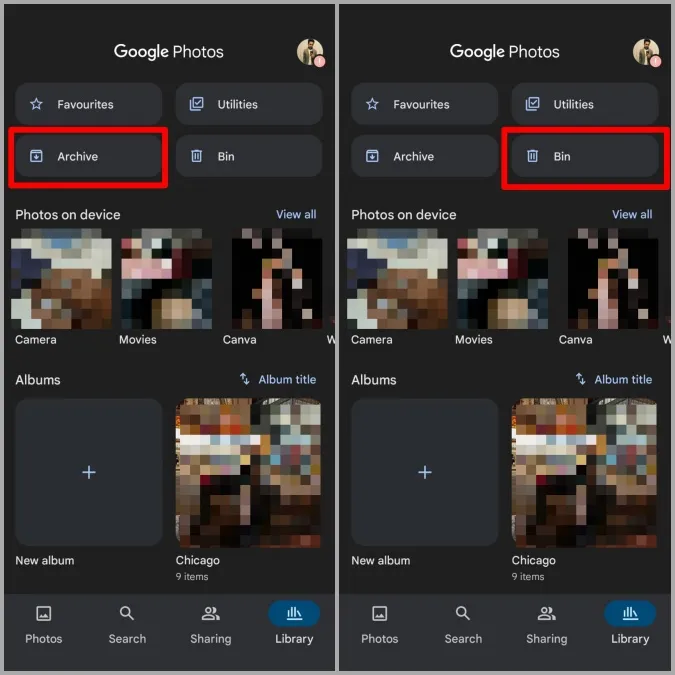
Podobne, ak chcete získať prístup k uzamknutému priečinku, prejdite na Library > Utilities > Locked Folder.
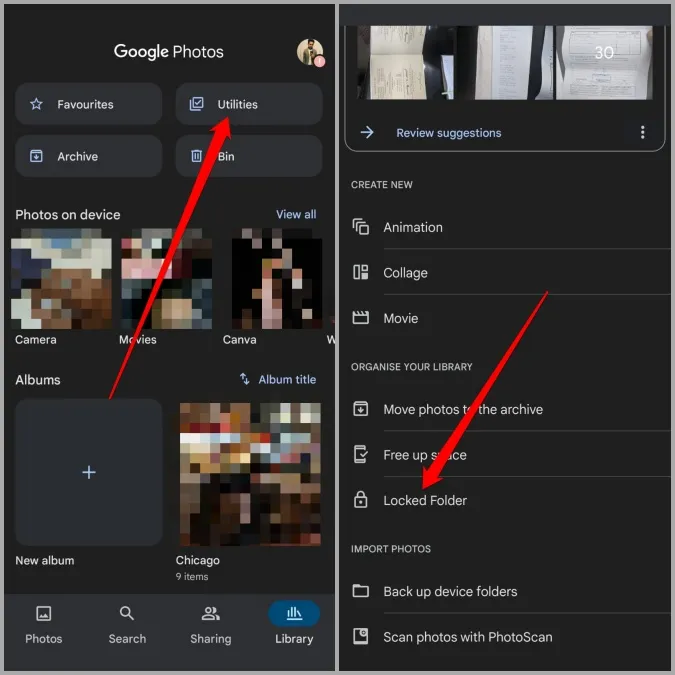
Ak sa tu vaše chýbajúce obrázky v službe Fotky Google nenachádzajú, pokračujte v tomto návode na riešenie problémov.
5. Vyčistite vyrovnávaciu pamäť aplikácie (Android)
Vyčistenie vyrovnávacej pamäte je osvedčené riešenie pre všetky aplikácie v systéme Android, ktoré majú problémy so správnym fungovaním. A Fotky Google nie sú výnimkou z tohto pravidla.
1. Spustite aplikáciu Nastavenia a prejdite do časti Aplikácie a oznámenia > Fotografie.
2. Prejdite do časti Úložisko a vyrovnávacia pamäť a potom klepnite na tlačidlo Vymazať vyrovnávaciu pamäť.
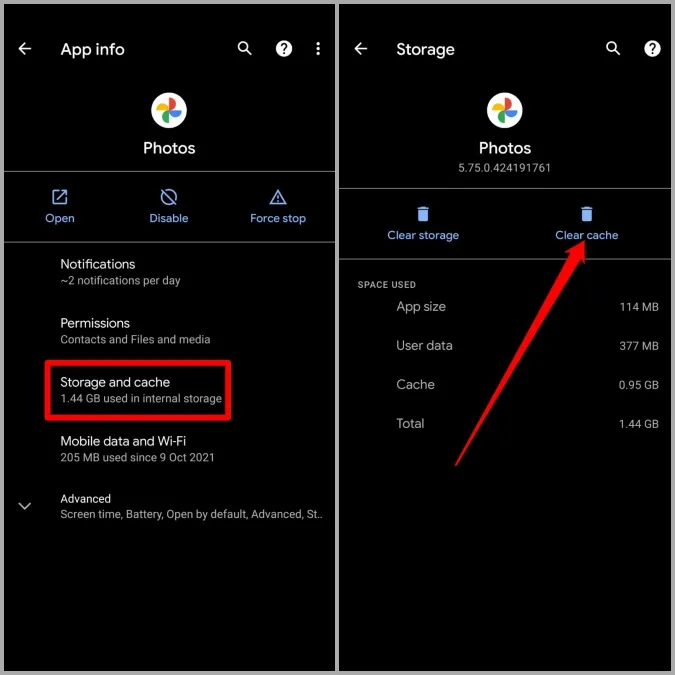
Reštartujte aplikáciu Fotografie a skontrolujte, či teraz načíta chýbajúce fotografie.
6. Znovu nainštalujte aplikáciu
Je možné, že údaje spojené s aplikáciou sa stali nedostupnými alebo poškodenými. Ak teda vymazanie vyrovnávacej pamäte nič nezmení, môžete skúsiť aplikáciu odinštalovať a znova nainštalovať aplikáciu Fotky Google.
7. Vyskúšajte webovú verziu
Ak sa vám napriek všetkej snahe stále nedarí nájsť chýbajúce fotografie, môžete skúsiť skontrolovať webovú verziu. Ak to chcete urobiť, otvorte v počítači preferovaný webový prehliadač a prejdite na stránku Fotky Google. Prejdite všetky priečinky a zistite, či tu nájdete svoje chýbajúce fotografie.
Ak stále nemôžete nájsť všetky svoje fotografie, potom je pravdepodobné, že tieto fotografie ešte nie sú zálohované alebo boli odstránené.
Získajte ich späť
Možnosť bezproblémového prístupu k fotografiám a videám a ich zdieľania z rôznych zariadení prináša veľký komfort. Dúfame, že vám uvedené riešenia pomohli nadobro vyriešiť problémy so službou Fotky Google, ktorá nezobrazuje všetky fotografie.